POP-UP Escroquerie Votre clé d'enregistrement est bloquée
Logiciel de publicitéÉgalement connu sous le nom de: Virus "Votre clé d'enregistrement est bloquée"
Obtenez une analyse gratuite et vérifiez si votre ordinateur est infecté.
SUPPRIMEZ-LES MAINTENANTPour utiliser le produit complet, vous devez acheter une licence pour Combo Cleaner. 7 jours d’essai limité gratuit disponible. Combo Cleaner est détenu et exploité par RCS LT, la société mère de PCRisk.
Instructions de suppression de 'Your Registration Key Is Blocked'
Qu'est-ce que 'Your Registration Key Is Blocked' ?
"Votre clé d'enregistrement est bloquée" est un faux message d'erreur affiché par un certain nombre de sites malhonnêtes. Les résultats de la recherche montrent que les utilisateurs visitent généralement ces sites par inadvertance - ils sont redirigés par des programmes potentiellement indésirables (PUP) ou des publicités intrusives diffusées par d'autres sites voyous. Il est à noter que les PUP infiltrent généralement le système sans demander d'autorisation et, si cela ne suffit pas, ils diffusent également des publicités intrusives et recueillent diverses informations sensibles.
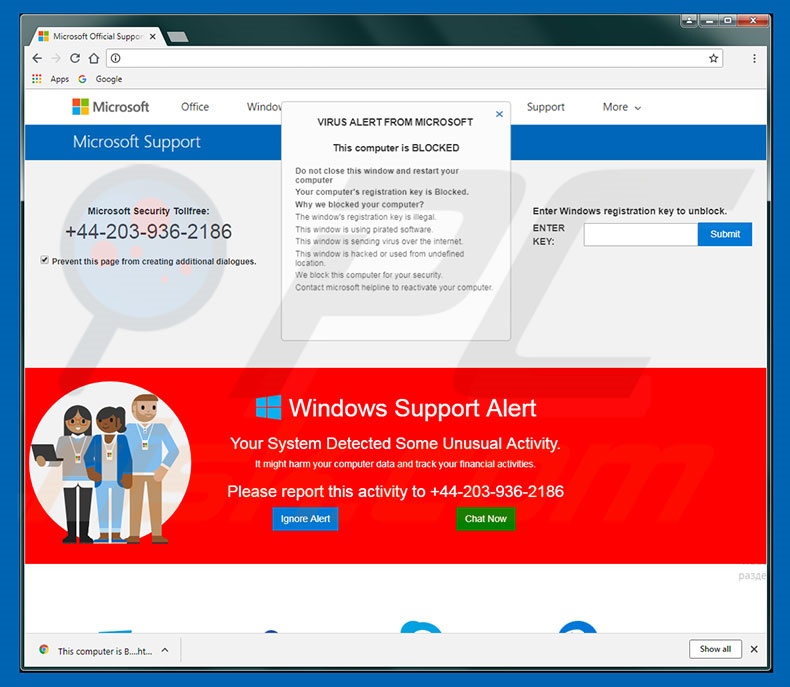
Cette erreur indique que le système n'est pas activé et qu'il répand des logiciels malveillants. De plus, l'ordinateur exécute un logiciel piraté et il peut être piraté ou utilisé à partir d'un endroit suspect. Ces problèmes doivent être résolus immédiatement. Par conséquent, les utilisateurs doivent contacter le support technique de Microsoft via le numéro de téléphone gratuit ("+44-203-936-2186") fourni. Cependant, sachez qu'il s'agit d'une simple arnaque - l'erreur "Votre clé d'enregistrement est bloquée" n'est pas authentique et la société Microsoft n'a certainement rien à voir avec cela. Toutes ces affirmations ne sont que de simples tentatives pour effrayer les utilisateurs crédules et les amener à appeler et à payer pour du soutien technique qui n'est pas nécessaire. Pour cette raison, l'erreur "Votre clé d'enregistrement est bloquée" doit être ignorée. Elle peut être facilement supprimée en fermant simplement le navigateur Web. Cependant, il convient de noter que les sites malhonnêtes peuvent utiliser des scripts qui empêchent les utilisateurs de fermer les onglets/fenêtres de navigation. Dans ce cas, les utilisateurs doivent fermer le navigateur à l'aide du Gestionnaire des tâches ou simplement redémarrer le système. Après la réexécution, les utilisateurs du navigateur ne devraient pas restaurer la session précédente, car ce faisant, ils ouvriraient à nouveau les sites malveillants.
Comme nous l'avons mentionné précédemment, les programmes potentiellement indésirables sont conçus pour diffuser des publicités intrusives (p. ex. coupon, bannière, pop-up, etc.). Ces publicités sont diffusées à l'aide de divers outils qui permettent de placer du contenu graphique de tiers. Pour cette raison, les publicités superposent souvent le contenu des sites visités, ce qui diminue considérablement la qualité de la navigation sur le Web. Ce qui est plus important, c'est que de telles publicités peuvent mener à des sites Web malveillants et exécuter des scripts qui téléchargent et installent des logiciels malveillants (ou d'autres PUPs). Cela signifie que même un seul clic accidentel peut entraîner une infection à haut risque. De plus, les programmes potentiellement indésirables sont également très susceptibles d'enregistrer des informations sur l'activité de navigation de l'utilisateur sur le Web. Les données collectées (adresses IP, URL de sites Web visités, pages consultées, requêtes de recherche, frappes clavier, etc.) comprennent généralement des détails personnels. Ce qui est plus frustrant, c'est que les développeurs le partage avec des tiers (potentiellement des cybercriminels) qui utilisent à mauvais escient l'information reçue afin de générer des revenus. Par conséquent, la présence d'applications de suivi de l'information pourrait entraîner de graves problèmes de confidentialité ou même le vol d'identité. Pour ces raisons, il est fortement recommandé d'éliminer dès que possible tous les programmes potentiellement indésirables.
| Nom | Virus "Votre clé d'enregistrement est bloquée" |
| Type de menace | Adware, Publicités non désirées, Virus Pop-up |
| Symptômes | Voir des publicités qui ne proviennent pas des sites que vous consultez. Annonces pop-up intrusives. Diminution de la vitesse de navigation sur Internet. |
| Méthodes de Distribution | Publicités pop-up trompeuses, installateurs de logiciels gratuits (bundling), faux installateurs de lecteurs flash. |
| Dommage | Diminution des performances de l'ordinateur, suivi du navigateur - problèmes de confidentialité, infections possibles de logiciels malveillants supplémentaires. |
| Suppression |
Pour éliminer d'éventuelles infections par des maliciels, analysez votre ordinateur avec un logiciel antivirus légitime. Nos chercheurs en sécurité recommandent d'utiliser Combo Cleaner. Téléchargez Combo CleanerUn scanner gratuit vérifie si votre ordinateur est infecté. Pour utiliser le produit complet, vous devez acheter une licence pour Combo Cleaner. 7 jours d’essai limité gratuit disponible. Combo Cleaner est détenu et exploité par RCS LT, la société mère de PCRisk. |
"Votre clé d'enregistrement est bloquée " présente de nombreuses similitudes avec ERROR #AP7MQ79, Someone is Trying to Steal Your Banking Details, Microsoft Alert Your Data Is At High Risk, et un certain nombre d'autres fausses erreurs. Toutes prétendent que le système est endommagé d'une façon ou d'une autre (p. ex., infecté, fichiers manquants, etc.). Cependant, comme pour "Votre clé d'enregistrement est bloquée", ces erreurs sont également destinées uniquement à extorquer de l'argent à des utilisateurs peu méfiants. Il convient également de mentionner que les programmes potentiellement indésirables présentent également de nombreuses similitudes entre eux. En offrant une grande variété de "fonctionnalités utiles", les PUPs créent l'impression de légitimité et d'utilité. Cependant, plutôt que de donner une valeur réelle aux utilisateurs réguliers, les PUP provoquent des redirections indésirables, recueillent des informations sensibles et diffusent des publicités intrusives, ce qui constitue une menace pour la vie privée et la sécurité informatique des utilisateurs.
Comment des programmes potentiellement indésirables se sont-ils installés sur mon ordinateur ?
Dans certains cas, des programmes potentiellement indésirables ont des sites de téléchargement officiels. Cependant, la plupart s'infiltrent dans le système sans demander la permission de l'utilisateur. C'est parce que les développeurs font proliférer les PUPs en utilisant une méthode de marketing trompeuse appelée "bundling", ainsi que des publicités intrusives. Le "Bundling" est essentiellement une installation sous couverture d'applications tierces en plus des logiciels réguliers (généralement gratuits). Les développeurs ne sont pas assez honnêtes pour divulguer correctement l'installation des PUP " fournis " - ils les cachent intentionnellement derrière les paramètres " Personnalisés/Avançés " (ou une autre section) des processus de téléchargement / installation. Le problème, c'est que les utilisateurs précipitent souvent le téléchargement et l'installation et sautent la plupart des étapes. De plus, les utilisateurs cliquent sur diverses publicités sans penser aux conséquences possibles. Un tel comportement conduit souvent à l'installation par inadvertance de PUP.
Comment éviter l'installation d'applications potentiellement indésirables ?
Il est important de se rendre compte que les principales raisons des infections informatiques sont une mauvaise connaissance et un comportement imprudent. La clé de la sécurité est la prudence, c'est pourquoi il est essentiel d'être très attentif lors de la navigation sur Internet et du téléchargement et de l'installation des logiciels. Gardez toujours à l'esprit que les publicités intrusives ont généralement l'air tout à fait appropriées. Une fois cliquées, cependant, les publicités s'exposent en se redirigeant vers des sites Web peu fiables (jeux de hasard, rencontres d'adultes, pornographie, etc.). Les utilisateurs qui rencontrent de telles redirections doivent immédiatement supprimer toutes les applications et plug-ins de navigateur douteux. De plus, les utilisateurs doivent toujours s'assurer d'analyser attentivement chaque fenêtre de dialogue de téléchargement/installation et de refuser tous les programmes supplémentaires inclus. Il est conseillé de télécharger les programmes uniquement à partir de sources officielles, en utilisant des liens de téléchargement directs. Les téléchargeurs/installateurs tiers incluent souvent des applications malveillantes, c'est pourquoi elles ne devraient jamais être utilisées. Si votre ordinateur est déjà infecté par des PUP, nous vous recommandons d'effectuer un scan avec Combo Cleaner Antivirus pour Windows pour les éliminer automatiquement.
Texte présenté dans la pop-up "Votre clé d'enregistrement est bloquée" :
VIRUS ALERT FROM MICROSOFT
This computer is BLOCKED
Do not close this windows and reset your computer
Your computer's registration key is Blocked.
Why we blocked your computer?
The window's registration key is illegal.
This window is using pirated software.
this window is sending virus over the Internet.
This window is hacked or used from undefined location.
We block this computer for your security
Contact microsoft helpline to reactivate your computer.
Texte présenté dans le site Web qui affiche la fenêtre contextuelle "Votre clé d'enregistrement est bloquée" :
Windows Support Alert
Your System Detected Some Unusual Activity
It might harm your computer data and track your financial activities
Please report this activity to +44-203-936-2186
Suppression automatique et instantanée des maliciels :
La suppression manuelle des menaces peut être un processus long et compliqué qui nécessite des compétences informatiques avancées. Combo Cleaner est un outil professionnel de suppression automatique des maliciels qui est recommandé pour se débarrasser de ces derniers. Téléchargez-le en cliquant sur le bouton ci-dessous :
TÉLÉCHARGEZ Combo CleanerEn téléchargeant n'importe quel logiciel listé sur ce site web vous acceptez notre Politique de Confidentialité et nos Conditions d’Utilisation. Pour utiliser le produit complet, vous devez acheter une licence pour Combo Cleaner. 7 jours d’essai limité gratuit disponible. Combo Cleaner est détenu et exploité par RCS LT, la société mère de PCRisk.
Menu Rapide :
- Qu'est-ce que 'Your Registration Key Is Blocked' ?
- ETAPE 1. Désinstallez les applications trompeuses à l'aide du Panneau de configuration.
- ETAPE 2. Supprimer les logiciels publicitaires d'Internet Explorer.
- ETAPE 3. Supprimez les extensions malhonnêtes de Google Chrome.
- ETAPE 4. Supprimez les plug-ins potentiellement indésirables de Mozilla Firefox.
- ETAPE 5. Supprimez les extensions malhonnêtes de Safari.
- ETAPE 6. Supprimez les plug-ins malhonnêtes de Microsoft Edge.
Suppression des programmes potentiellement non désirés :
Utilisateurs de Windows 10:

Cliquez droite dans le coin gauche en bas de l'écran, sélectionnez le Panneau de Configuration. Dans la fenêtre ouverte choisissez Désinstallez un Programme.
Utilisateurs de Windows 7:

Cliquez Démarrer ("Logo de Windows" dans le coin inférieur gauche de votre bureau), choisissez Panneau de configuration. Trouver Programmes et cliquez Désinstaller un programme.
Utilisateurs de macOS (OSX):

Cliquer Localisateur, dans la fenêtre ouverte sélectionner Applications. Glisser l’application du dossier Applications à la Corbeille (localisé sur votre Dock), ensuite cliquer droite sur l’cône de la Corbeille et sélectionner Vider la Corbeille.
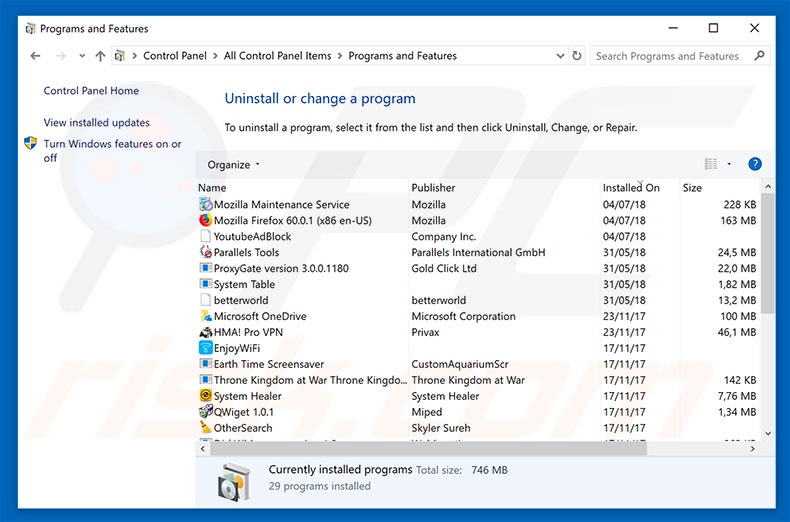
Dans la fenêtre de désinstallation des programmes, recherchez les applications suspectes ou récemment installées, sélectionnez ces entrées et cliquez sur "Désinstaller" ou "Supprimer".
Après avoir désinstallé le programme potentiellement indésirable, recherchez sur votre ordinateur tout composant indésirable ou toute infection par un logiciel malveillant. Pour analyser votre ordinateur, utilisez le logiciel de suppression des logiciels malveillants recommandé.
TÉLÉCHARGEZ le programme de suppression des infections malveillantes
Combo Cleaner vérifie si votre ordinateur est infecté. Pour utiliser le produit complet, vous devez acheter une licence pour Combo Cleaner. 7 jours d’essai limité gratuit disponible. Combo Cleaner est détenu et exploité par RCS LT, la société mère de PCRisk.
Supprimer les extensions malhonnêtes des navigateurs internet :
Vidéo montrant comment supprimer les extensions de navigateur potentiellement indésirables :
 Supprimer les extensions malicieuses d'Internet Explorer :
Supprimer les extensions malicieuses d'Internet Explorer :
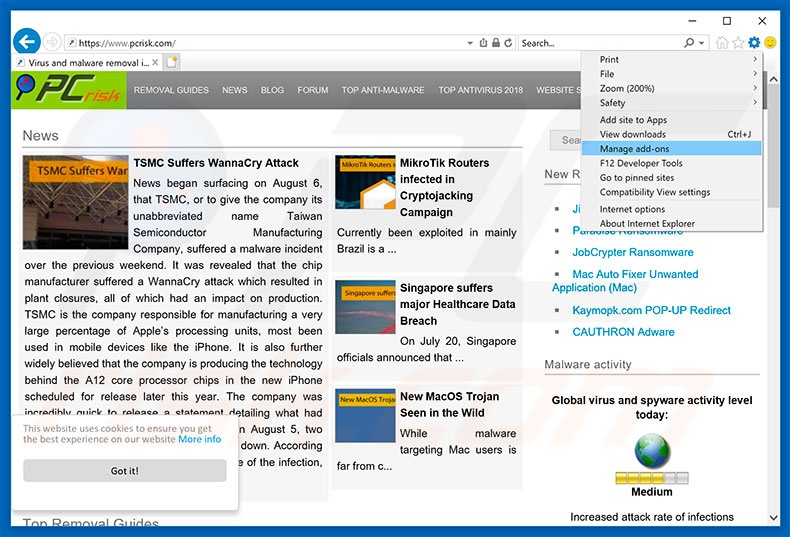
Cliquez sur le bouton "roue crantée" ![]() (en haut à droite d'Internet Explorer), sélectionnez "Gérer les extensions". Recherchez les extensions de navigateur suspectes récemment installées, sélectionnez ces entrées et cliquez sur "Supprimer".
(en haut à droite d'Internet Explorer), sélectionnez "Gérer les extensions". Recherchez les extensions de navigateur suspectes récemment installées, sélectionnez ces entrées et cliquez sur "Supprimer".
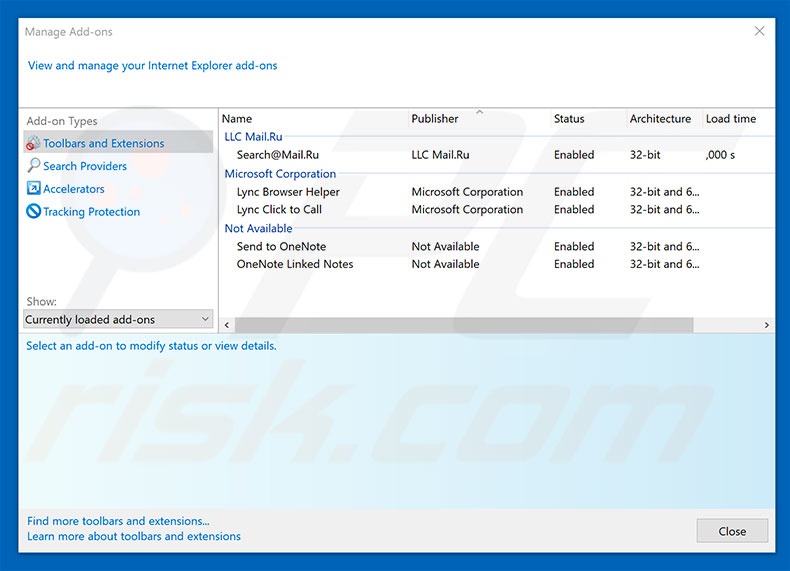
Méthode optionnelle:
Si vous continuez à avoir des problèmes avec la suppression des virus "votre clé d'enregistrement est bloquée", restaurer les paramètres d'Internet Explorer à défaut.
Utilisateurs de Windows XP: Cliquer Démarrer cliquer Exécuter, dans la fenêtre ouverte taper inetcpl.cpl. Dans la fenêtre ouverte cliquer sur l'onglet Avancé, ensuite cliquer Restaurer.

Utilisateurs de Windows Vista et Windows 7: Cliquer le logo de Windows, dans la boîte de recherche au démarrage taper inetcpl.cpl et clique entrée. Dans la fenêtre ouverte cliquer sur l'onglet Avancé, ensuite cliquer Restaurer.

Utilisateurs de Windows 8: Ouvrez Internet Explorer et cliquez l'icône roue. Sélectionnez Options Internet.

Dans la fenêtre ouverte, sélectionnez l'onglet Avancé.

Cliquez le bouton Restaurer.

Confirmez que vous souhaitez restaurer les paramètres d'Internet Explorer à défaut en cliquant sur le bouton Restaurer.

 Supprimer les extensions malicieuses de Google Chrome :
Supprimer les extensions malicieuses de Google Chrome :
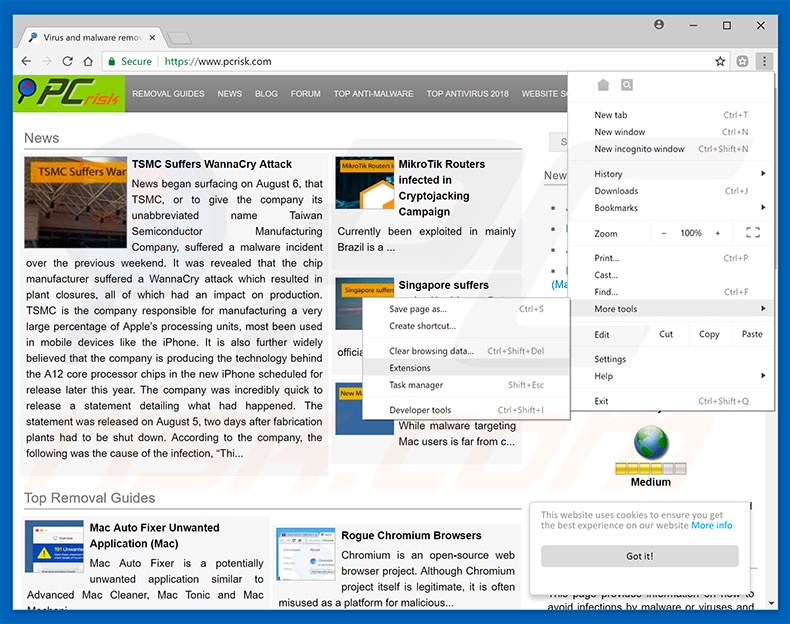
Cliquer sur le bouton menu de Chrome ![]() (en haut à droite de Google Chrome), sélectionnez "Autres outils" et cliquez sur "Extensions". Localisez tous les add-ons de navigateur suspects récemment installés et supprimez-les.
(en haut à droite de Google Chrome), sélectionnez "Autres outils" et cliquez sur "Extensions". Localisez tous les add-ons de navigateur suspects récemment installés et supprimez-les.
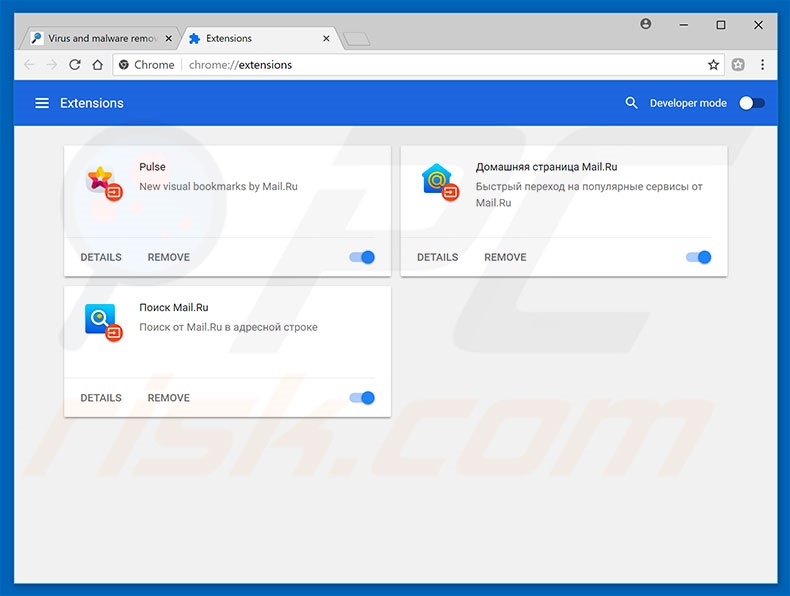
Méthode optionnelle :
Si vous continuez à avoir des problèmes avec le virus "votre clé d'enregistrement est bloquée", restaurez les paramètres de votre navigateur Google Chrome. Cliquer 'icône du menu Chromel ![]() (dans le coin supérieur droit de Google Chrome) et sélectionner Options. Faire défiler vers le bas de l'écran. Cliquer le lien Avancé… .
(dans le coin supérieur droit de Google Chrome) et sélectionner Options. Faire défiler vers le bas de l'écran. Cliquer le lien Avancé… .

Après avoir fait défiler vers le bas de l'écran, cliquer le bouton Restaurer (Restaurer les paramètres à défaut) .

Dans la fenêtre ouverte, confirmer que vous voulez restaurer les paramètres par défaut de Google Chrome e cliquant le bouton Restaurer.

 Supprimer les plugins malicieux de Mozilla Firefox :
Supprimer les plugins malicieux de Mozilla Firefox :
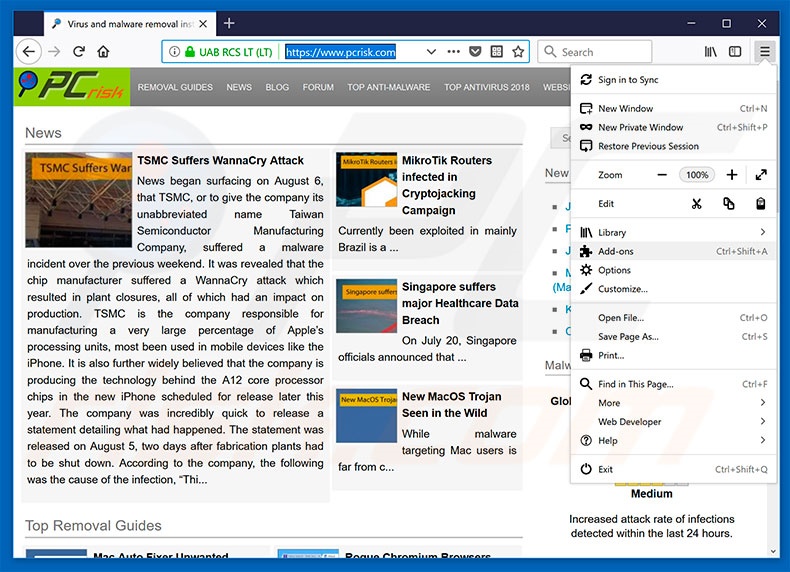
Cliquer sur le menu Firefox ![]() (en haut à droite de la fenêtre principale), sélectionnez "Add-ons". Cliquez sur "Extensions", dans la fenêtre qui s'ouvre, supprimez tous les plug-ins de navigateur suspects récemment installés.
(en haut à droite de la fenêtre principale), sélectionnez "Add-ons". Cliquez sur "Extensions", dans la fenêtre qui s'ouvre, supprimez tous les plug-ins de navigateur suspects récemment installés.
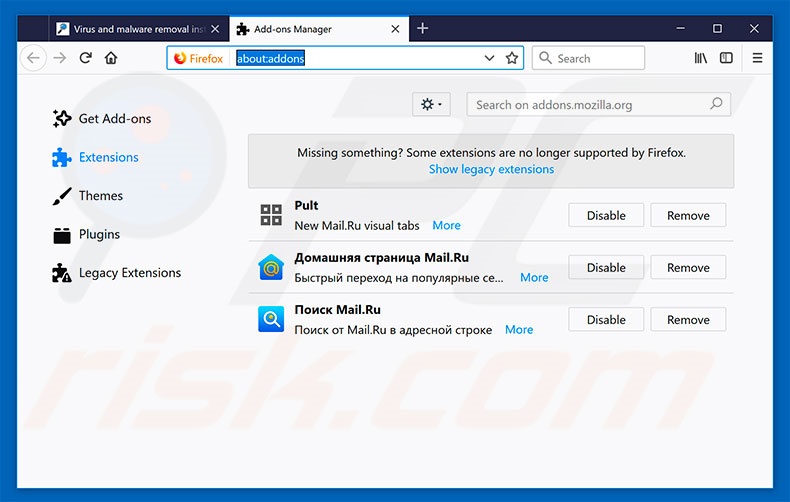
Méthode optionnelle:
Les utilisateurs d'ordinateur qui ont des problèmes avec la suppression des virus "votre clé d'enregistrement est bloquée" peuvent restaurer leurs paramètres de Mozilla Firefox.
Ouvrez Mozilla FireFox, dans le haut à gauche dans la fenêtre principale cliquer sur le menu Firefox, ![]() dans le menu ouvert cliquez sur l'icône Ouvrir le menu d'aide,
dans le menu ouvert cliquez sur l'icône Ouvrir le menu d'aide, ![]()
 Sélectionnez Information de Dépannage.
Sélectionnez Information de Dépannage.

Dans la fenêtre ouverte cliquez sur le bouton Restaurer Firefox.

Dans la fenêtre ouverte, confirmez que vous voulez restaurer les paramètres de Mozilla Firefox à défaut en cliquant sur le bouton Restaurer.

 Supprimer les extensions malicieuses de Safari:
Supprimer les extensions malicieuses de Safari:

Assurez-vous que votre navigateur Safari est actif, cliquer le menu Safari, et sélectionner Préférences....

Dans la fenêtre ouverte cliquer Extensions, trouver toutes les extensions suspicieuses récemment installées, sélectionner-les et cliquer Désinstaller.
Méthode optionnelle:
Assurez-vous que votre navigateur Safari est actif et cliquer sur le menu Safari. À partir du menu déroulant sélectionner Supprimer l’historique et les données des sites web...

Dans la fenêtre ouverte sélectionner tout l’historique et cliquer le bouton Supprimer l’historique.

 Supprimer les extensions malveillantes de Microsoft Edge :
Supprimer les extensions malveillantes de Microsoft Edge :

Cliquez sur l'icône du menu Edge ![]() (dans le coin supérieur droit de Microsoft Edge), sélectionnez "Extensions". Repérez tous les modules d'extension de navigateur suspects récemment installés et cliquez sur "Supprimer" sous leur nom.
(dans le coin supérieur droit de Microsoft Edge), sélectionnez "Extensions". Repérez tous les modules d'extension de navigateur suspects récemment installés et cliquez sur "Supprimer" sous leur nom.

Méthode optionnelle :
Si vous continuez à avoir des problèmes avec la suppression de virus "votre clé d'enregistrement est bloquée", réinitialisez les paramètres de votre navigateur Microsoft Edge. Cliquez sur l'icône du menu Edge ![]() (dans le coin supérieur droit de Microsoft Edge) et sélectionnez Paramètres.
(dans le coin supérieur droit de Microsoft Edge) et sélectionnez Paramètres.

Dans le menu ouvert des paramètres, sélectionnez Rétablir les paramètres.

Sélectionnez Rétablir la valeur par défaut de tous les paramètres. Dans la fenêtre ouverte, confirmez que vous souhaitez rétablir les paramètres par défaut de Microsoft Edge en cliquant sur le bouton Réinitialiser.

- Si cela ne vous a pas aidé, suivez ces instructions alternatives qui expliquent comment réinitialiser le navigateur Microsoft Edge.
Résumé:
 Habituellement les applications de type logiciel de publicité ou les applications potentiellement indésirables infiltrent les navigateurs Internet de l’utilisateur à travers des téléchargements de logiciels gratuits. Notez que la source la plus sécuritaire pour télécharger un logiciel gratuit est le site web du développeur. Pour éviter l’installation de logiciel de publicité soyez très attentifs quand vous téléchargez et installez un logiciel gratuit. Quand vous installez le programmes gratuit déjà téléchargé choisissez les options d’installation personnalisée ou avancée – cette étape révèlera toutes les applications potentiellement indésirables qui sont installés en combinaison avec votre programme gratuit choisi.
Habituellement les applications de type logiciel de publicité ou les applications potentiellement indésirables infiltrent les navigateurs Internet de l’utilisateur à travers des téléchargements de logiciels gratuits. Notez que la source la plus sécuritaire pour télécharger un logiciel gratuit est le site web du développeur. Pour éviter l’installation de logiciel de publicité soyez très attentifs quand vous téléchargez et installez un logiciel gratuit. Quand vous installez le programmes gratuit déjà téléchargé choisissez les options d’installation personnalisée ou avancée – cette étape révèlera toutes les applications potentiellement indésirables qui sont installés en combinaison avec votre programme gratuit choisi.
Aide pour la suppression:
Si vous éprouvez des problèmes tandis que vous essayez de supprimer virus "votre clé d'enregistrement est bloquée" de votre ordinateur, s'il vous plaît demander de l'aide dans notre forum de suppression de logiciel malveillant.
Publier un commentaire:
Si vous avez de l'information additionnelle sur virus "votre clé d'enregistrement est bloquée" ou sa suppression s'il vous plaît partagez vos connaissances dans la section commentaires ci-dessous.
Source: https://www.pcrisk.com/removal-guides/13303-your-registration-key-is-blocked-pop-up-scam
Partager:

Tomas Meskauskas
Chercheur expert en sécurité, analyste professionnel en logiciels malveillants
Je suis passionné par la sécurité informatique et la technologie. J'ai une expérience de plus de 10 ans dans diverses entreprises liées à la résolution de problèmes techniques informatiques et à la sécurité Internet. Je travaille comme auteur et éditeur pour PCrisk depuis 2010. Suivez-moi sur Twitter et LinkedIn pour rester informé des dernières menaces de sécurité en ligne.
Le portail de sécurité PCrisk est proposé par la société RCS LT.
Des chercheurs en sécurité ont uni leurs forces pour sensibiliser les utilisateurs d'ordinateurs aux dernières menaces en matière de sécurité en ligne. Plus d'informations sur la société RCS LT.
Nos guides de suppression des logiciels malveillants sont gratuits. Cependant, si vous souhaitez nous soutenir, vous pouvez nous envoyer un don.
Faire un donLe portail de sécurité PCrisk est proposé par la société RCS LT.
Des chercheurs en sécurité ont uni leurs forces pour sensibiliser les utilisateurs d'ordinateurs aux dernières menaces en matière de sécurité en ligne. Plus d'informations sur la société RCS LT.
Nos guides de suppression des logiciels malveillants sont gratuits. Cependant, si vous souhaitez nous soutenir, vous pouvez nous envoyer un don.
Faire un don
▼ Montrer la discussion